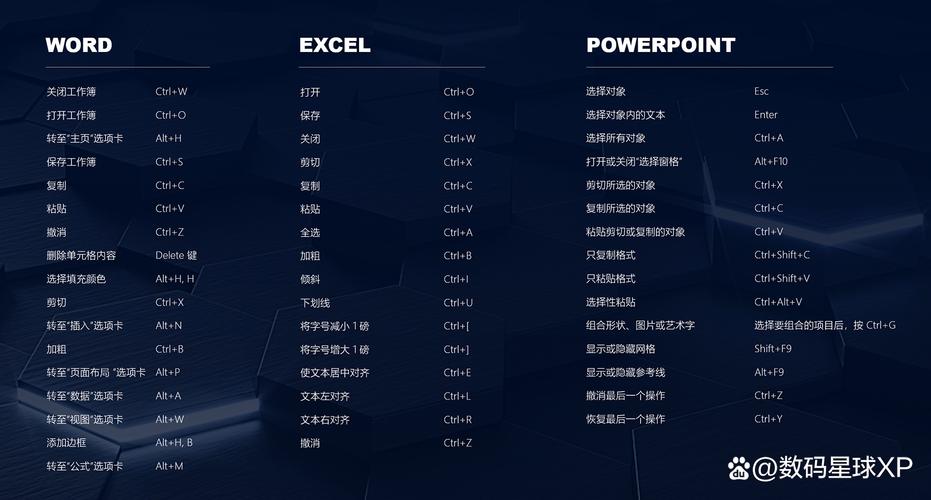Windows 11 是微软最新推出的操作系统,具有许多新功能和改进。如果您想从 Windows 10 升级到 Windows 11,可以按照以下步骤操作:
1. 检查系统要求: 处理器:1 GHz 或更快的支持 64 位处理器。 内存:4 GB RAM。 存储:64 GB 或更大的存储设备。 系统:Windows 10 版本 2004 或更高版本。 安全启动:支持 TPM 2.0。 显示:大于或等于 9 英寸的显示器,具有 HD 分辨率(720p)。 图形卡:DirectX 12 兼容的图形卡或集成图形。 输入:触摸、键盘和鼠标或任何其他支持的方式。
2. 下载 Windows 11 安装助手: 访问微软官方网站,下载 Windows 11 安装助手。 运行安装助手并按照提示进行操作。
3. 检查更新: 打开“设置”应用,选择“更新和安全”。 点击“Windows 更新”,然后点击“检查更新”。 如果有可用的 Windows 11 更新,它将显示在列表中。
4. 安装 Windows 11: 下载并运行 Windows 11 安装程序。 按照屏幕上的提示完成安装过程。 在安装过程中,您可能需要重新启动计算机几次。
5. 设置 Windows 11: 安装完成后,按照屏幕上的提示进行设置。 您可能需要登录您的微软账户,并选择一些个性化的设置。
6. 更新驱动程序和应用程序: 安装完成后,确保您的所有驱动程序和应用程序都是最新的。 您可以使用设备管理器来检查并更新驱动程序。
请注意,在升级之前,请确保备份您的所有重要数据,以防止在升级过程中发生数据丢失。如果您在升级过程中遇到任何问题,可以参考微软的官方文档或寻求技术支持。
Windows 11升级指南:轻松过渡到最新操作系统

了解Windows 11的新特性
全新的用户界面:Windows 11采用了更加现代化的设计,提供了更加美观和直观的用户体验。
改进的多任务处理:Windows 11提供了更加灵活的多任务处理功能,如桌面布局、窗口分组等。
更好的触控和笔输入体验:Windows 11优化了触控和笔输入功能,使操作更加便捷。
增强的隐私保护:Windows 11提供了更多的隐私设置,帮助用户更好地保护个人数据。
检查您的电脑是否满足升级条件
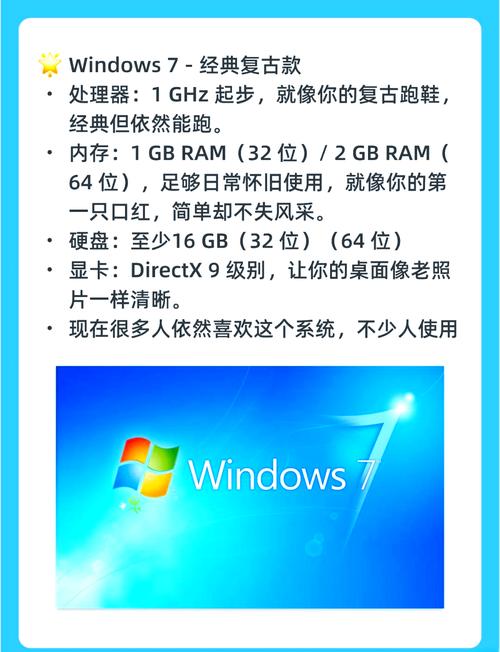
在升级之前,请确保您的电脑满足Windows 11的最低硬件要求。以下为Windows 11的硬件要求:
处理器:1 GHz或更快的64位兼容处理器或SoC
内存:4 GB RAM或更高
存储空间:64 GB或更高容量的可格式化存储空间
图形卡:DirectX 12兼容图形/VR运行时
显示器:至少9英寸的分辨率,宽高比为1280x720
TPM:TPM 2.0
如果您不确定您的电脑是否满足这些要求,可以尝试使用微软提供的Windows 11兼容性检查工具进行检测。
升级到Windows 11的步骤
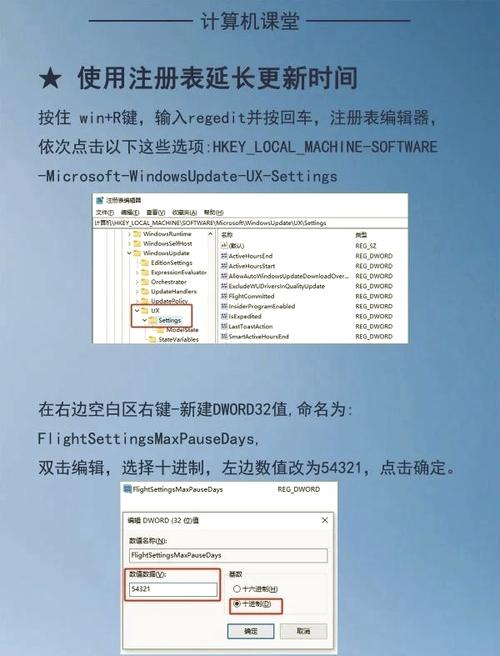
以下是升级到Windows 11的步骤:
备份重要数据:在升级之前,请确保备份您的所有重要数据,以防止数据丢失。
下载Windows 11安装工具:访问微软官方网站,下载Windows 11安装工具。
运行安装工具:双击下载的安装工具,按照提示进行操作。
选择升级选项:在安装过程中,选择“升级此电脑”选项。
等待安装完成:安装过程可能需要一段时间,请耐心等待。
完成设置:安装完成后,按照提示完成系统设置。
升级后常见问题及解决方案
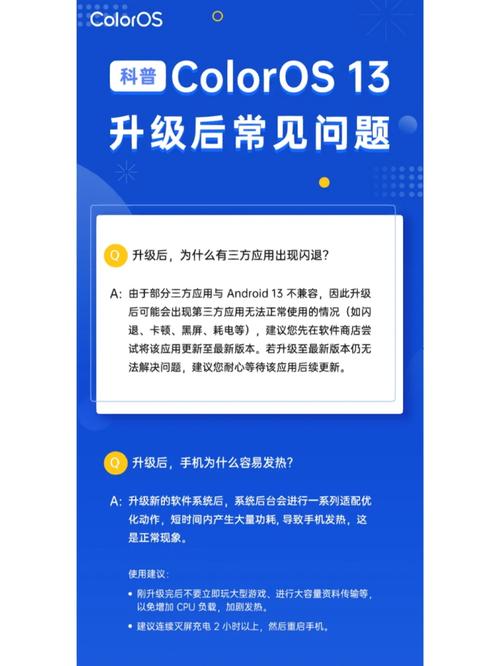
问题:升级后系统运行缓慢。
解决方案:检查电脑硬件是否满足Windows 11的要求,或者尝试清理磁盘空间。
问题:某些应用程序无法运行。
解决方案:检查应用程序是否兼容Windows 11,或者尝试重新安装应用程序。
问题:系统出现错误。
解决方案:尝试恢复到升级前的系统状态,或者联系微软客服寻求帮助。
通过以上步骤,您应该能够顺利地将您的电脑升级到Windows 11。在享受新系统带来的便利和功能的同时,也要注意备份重要数据,确保电脑硬件满足升级要求。祝您升级愉快!